Win10怎么通过无线将电影放到电视上?Win10通过无线将电影放到电视上的方法
更新日期:2024-03-21 19:20:29
来源:投稿
最近,有些win10系统用户反映自己非常喜欢在电视机上看电影,因为那样可以得到更好地视觉体验。那么,我们是否可以把win10系统电脑上的电影转到电视机上播放呢?答案是肯定的。接下来,小编就向大家分享win10通过无线将电影放到电视上的具体方法。
在开始之前,需要一台连接无线的win10电脑,然后你需要一个支持无线的DLNA功能的电视,当然没有的话你也可以连接一个智能电视盒。
具体方法:
1. 首先我们要把电脑电视或(电视+电视盒)连接到同一个无线下。如果有DLNA开关也要一并打开;

2. 电脑启动win10,然后打开资源管理器找到要播放的文件。歌曲、视频、图片都可以,但必须得是Windows Media Player播放得了的格式,比如FLV就不行;
3. 接下来右击要播放的文件,然后在弹出菜单里选择“播放到设备”→“XX”(这里是你的电视盒)。一般来说,系统会在2~3秒内找到符合条件的DLNA设备并显示出来,如果没有建议重新检查上两步;
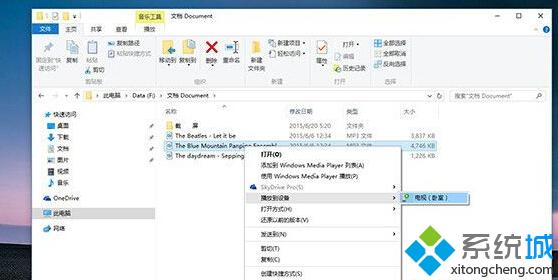
4. 如果一切无误,win10此刻将弹出一个WMP精简版界面,如果文件不是很大的话,对面的电视应该已经播放了!
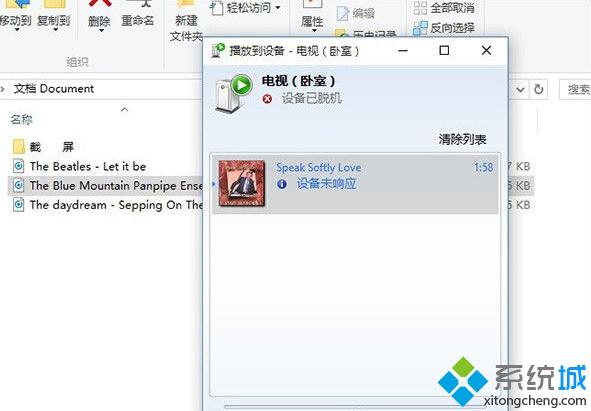
5. 过来瞅一瞅电视,效果的确很好。而且此时你仍可利用遥控器自由地控制歌曲播放、暂停、前进、后退,所有一切都和智能盒直接播放在线歌曲一样;
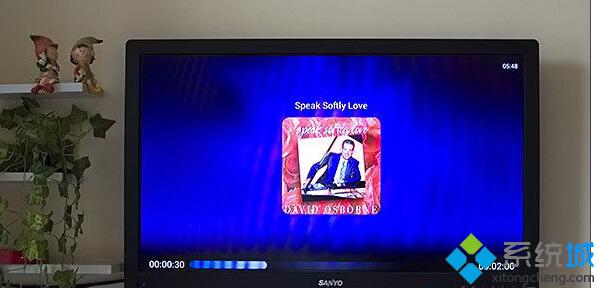
类似的操作也可用在视频和图片上。此外如果你使用的是win10自带播放器的话(我用的是Build 10047),也可直接在界面中点击按钮将视频投影到电视上。具体方法和上面类似,连好局域网后,直接点击视频工具栏左侧的投影按钮即可,稍后软件将显示出网内可用的DLNA设备,点击完成投送。
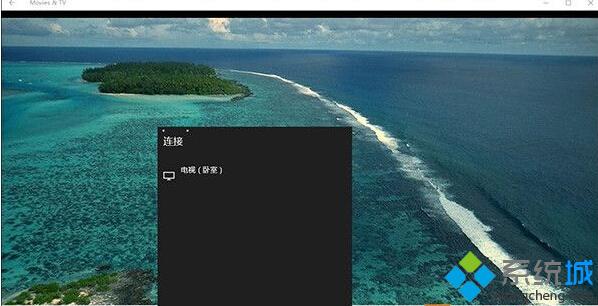
以上就是win10系统通过无线将电影放到电视上的方法介绍了。有需要的用户,不妨按照系统小编的方法操作看看吧!
相关推荐:
- monterey12.1正式版无法检测更新详情0次
- zui13更新计划详细介绍0次
- 优麒麟u盘安装详细教程0次
- 优麒麟和银河麒麟区别详细介绍0次
- monterey屏幕镜像使用教程0次
- monterey关闭sip教程0次
- 优麒麟操作系统详细评测0次
- monterey支持多设备互动吗详情0次
- 优麒麟中文设置教程0次
- monterey和bigsur区别详细介绍0次
周
月











